Zapisz wszystkie otwarte karty Chrome na przyszłą sesję przeglądania
Chrome jest niezwykle dobry w zapamiętywaniu kart otwartych, jeśli przeglądarka miała ulec awarii. Ale co, jeśli kończysz dzień pracy i chcesz zamknąć zakładki związane z biznesem, aby móc zacząć przeglądać internet dla Zabawy? Na szczęście Chrome ma łatwy sposób na zapisywanie otwartych kart podczas sesji przeglądania, dzięki czemu można je ponownie otworzyć później, na przykład następnego dnia, w pracy.
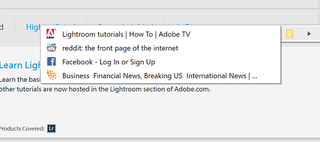
1. Otwórz Chrome.
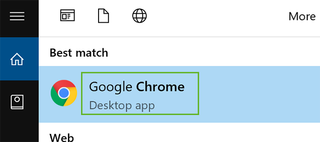
2. Kliknij ikonę po prawej stronie paska adresu trzema kropkami (jak wielokropek na boki).
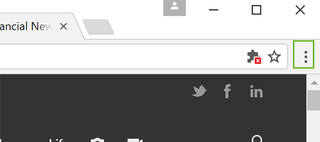
3. Scroll down to Bookmarks and select Bookmark Open Pages.
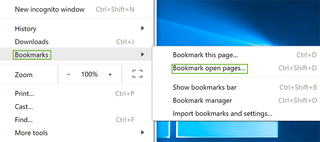
4.Click New Folder.
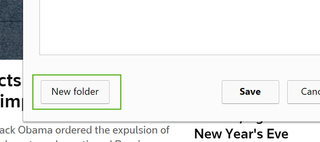
5. Nazwij nowy folder i kliknij Zapisz. Spowoduje to zapisanie wszystkich otwartych kart z sesji przeglądania. Aby otworzyć je później, przejdź do kroku szóstego.
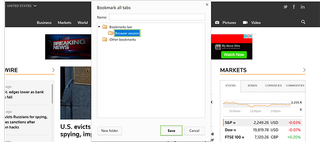
6. Kliknij ikonę po prawej stronie paska adresu i wybierz zakładki > Nazwa folderu, aby otworzyć wszystkie zapisane karty.
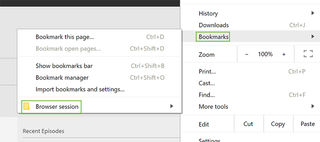
7. Kliknij prawym przyciskiem myszy folder, który wyskakuje po podświetleniu nowego folderu, i wybierz Otwórz wszystkie zakładki.

wskazówki dotyczące przeglądarki Chrome
- poprzednia wskazówka
- następna wskazówka
- Jak zmniejszyć zużycie pamięci w Chrome
- jak wyciszyć hałaśliwe karty w Chrome
- Ukryj przeglądanie Chrome przed swoim szefem
- włącz przeglądanie gości w Chrome
- jak uczynić Chrome bardziej przyjaznym dla dotyku
- jak włączyć Nie śledź w Chrome
- jak ustawić Chrome w trybie wysokiego kontrastu
- Usuń rozszerzenia z Chrome
- Jak wznowić przerwane pobieranie w Chrome
- chroń się przed spoilerami za pomocą przeglądarki Chrome
- Jak tworzyć skróty na pulpicie dla stron internetowych za pomocą Chrome
- Jak używać rozszerzeń Chrome w trybie Incognito
- Wyłącz (i Włącz) powiadomienia w Chrome
- Jak korzystać z wbudowanego menedżera zadań Chrome
- Dodaj przycisk Home do Chrome
- Jak zmienić domyślne Wyszukiwanie silnik w Chrome omnibox
- Pokaż klatki na sekundę w Chrome
- Otrzymuj powiadomienia Gmail w Chrome
- Jak wyczyścić historię Internetu w Chrome
- Jak zatrzymać wyskakujące okienka w Chrome
- Jak zapobiec skokom paska przewijania
- Zmień folder pobierania
- Firefox Quantum kontra Chrome
Leave a Reply